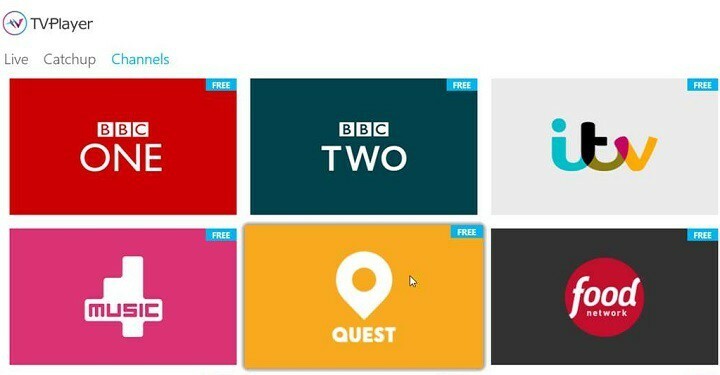Questo software manterrà i tuoi driver attivi e funzionanti, proteggendoti così da errori comuni del computer e guasti hardware. Controlla tutti i tuoi driver ora in 3 semplici passaggi:
- Scarica DriverFix (file di download verificato).
- Clic Inizia scansione per trovare tutti i driver problematici.
- Clic Aggiorna driver per ottenere nuove versioni ed evitare malfunzionamenti del sistema.
- DriverFix è stato scaricato da 0 lettori questo mese.
Se hai installato l'ultima Aggiornamento di Windows 10, potresti aver notato un problema in cui l'accesso viene ritardato da 5 a 10 minuti durante i quali si apre lo schermo nero finché non riprendi il controllo del tuo sistema. Per ora, sembra che il problema abbia interessato solo alcuni dispositivi HP. Non è stata ancora rilasciata una correzione ufficiale per il problema.
Come posso risolvere i problemi di accesso con schermata nera su Windows 10?
Dettagli sul problema del ritardo
Dopo che Microsoft ha confermato il problema, la società ha fornito una serie di dettagli e una soluzione alternativa mirata agli utenti avanzati. Sembra che Microsoft stia incolpando
HP dicendo che alcune immagini di fabbrica OEM creano alcune "chiavi di registro errate" durante la creazione dell'immagine che causano conflitti con il servizio di preparazione dell'applicazione da Windows. Tutto ciò si tradurrà in un ritardo da 5 a 10 minuti in cui è presente uno schermo nero fino a quando l'utente non riprende il controllo del dispositivo. Il problema si verifica ad ogni riavvio del sistema.Microsoft fornisce una soluzione alternativa per gli utenti avanzati
L'azienda sta attualmente lavorando a una soluzione permanente per il problema. C'è già una soluzione alternativa disponibile per questo, ma per essere in grado di farlo funzionare dovresti avere molta familiarità con il registro di Windows. In caso contrario, l'azienda sconsiglia di applicare questa correzione. Ecco qui:
- Fare clic sulla casella di ricerca sulla barra delle applicazioni e quindi digitare REGEDITA. Ora puoi fare clic su OK.
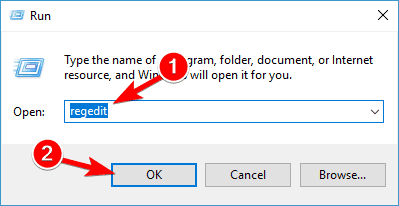
- Vai al Editor del Registro di sistema e individuare la chiave di registro:
HKEY_LOCAL_MACHINESOFTWAREMicrosoftWindowsCurrentVersionAppxAppxAllUserStoreApplications - Ora seleziona la chiave di registro secondaria con un nome di chiave di registro che inizia con uno dei seguenti:
- Microsoft. NET.Nativo. Struttura.
- Microsoft. NET.Nativo. Tempo di esecuzione.
- Microsoft. VCLibs.
- Seleziona Modifica dal menu Registro e poi Elimina.
- Ripetere i passaggi 3 e 4 nel caso sia necessario.
Questa è l'unica soluzione alternativa disponibile per il momento, ma molto probabilmente la società rilascerà presto una correzione ufficiale.
STORIE CORRELATE DA VERIFICARE:
- Schermata nera di Windows 10 dopo l'accesso [Correzione]
- Schermata nera di Windows 10 dopo la sospensione [Correzione]
- Correzione: schermo nero di Windows 10 con cursore